R.I.P. Internet Explorer 11
Dlouho očekávaný konec historické legendy, starého dobrého prohlížeče je tady. Od 15. června 2022 již nebude desktopová aplikace Internet Explorer 11 podporována. Budoucnost surfování je Microsoft Edge. Desktopová aplikace IE11 není k disposici v systému Windows 11 a od 15. června nebude ani ve Windows 10. Po 15. červnu bude přesměrována na Microsoft Edge a nakonec deaktivována prostřednictvím služby Windows Update, aby bylo zajištěno její hladké ukončení.
Ten, kdo přechod na Microsoft Edge dlouho odkládal má teď nejvyšší čas to napravit. Pokud má vaše organizace starší weby a aplikace se závislostmi na IE11, bude nutné nastavit režim IE, aby k nim uživatelé měli přístup přes Microsoft Edge. Režim IE je možné nastavit v profilu uživatele :
- Klikněte na tlačítko "..." v pravém horním rohu prohlížeče Edge a vyberte Settings.
- Vlevo klikněte na Default browser.
- Klikněte na rozevírací nabídku Allow sites to be reloaded in Internet Explorer mode. Vyberte Allow.
- Pokud budete vyzváni k restartování prohlížeče, klikněte na Restart.
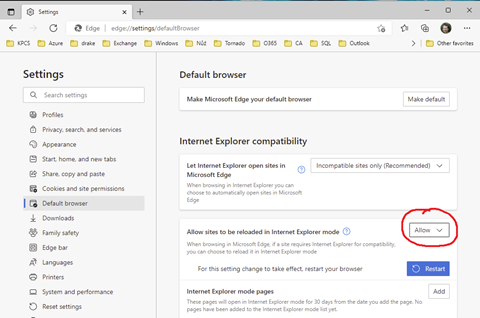
Chcete-li přepnout do režimu Internet Explorer, klikněte pravým tlačítkem na tab a vyberte Reload in Internet Explorer mode. Kliknutím na Exit tab in Internet Explorer mode se vrátíte do standardního režimu Microsoft Edge.
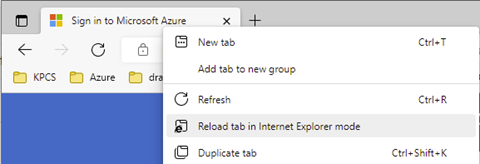
Nastavení IE mode lze provést hromadně pomocí Microsoft Intune:
- Pomocí Microsoft 365 admin center vytvořte nový Microsoft Edge site list
- Pomocí Microsoft Endpoint Manager admin center vytvořte nový profil pro platformu Windows 10 and later
- Zvolte Templates jako Profile type a vytvořte nový Administrative Teplate
- Nakonfigurijte Enterprise Mode Cloud Site List a zvolte site list vytvořený v kroku 1
- Zvolte Internet Explorer mode
Zákaz spuštění Internet Exploreru je možné provést pomocí Microsoft Intune :
- Pomocí Microsoft Endpoint Manager admin center vytvořte profil pro platformu Windows 10 and later
- Zvolte Templates jako Profile type a pomocí Create vytvožte nový
- V Configure settings přidejte nastavení
| Name | Disable Internet Explorer |
|---|---|
| OMA-URI | ./Device/Vendor/MSFT/Policy/Config/InternetExplorer/DisableInternetExplorerApp |
| DataType | String |
| Value |
Pro zákaz spuštění Internet Exploreru je také možné využít GPO policy :
- V Group Policy managementu přejděte do : Computer Configuration/Administrative Templates/Windows Components/Internet Explorer.
- Zvolte Disable Internet Explorer 11 as a standalone browser.
Nejpozději po restartu nebude možné na PC ve scope politiky Internet Explorer spustit.
Už nikdy. Tak zamáčkneme slzu, král je mrtev, ať žije král !
Sdílej v médiích